Abschließen einer RF-gesteuerten Ergänzung
So schließen Sie eine RF-gesteuerte Ergänzung ab:
- Wählen Sie im Hauptmenü des RF-Geräts die Option Task Manager aus. Die Maske Task Manager (TMM) wird geöffnet.
-
Wählen Sie die Option Standard aus. Die Maske Task Manager (TM) wird angezeigt.
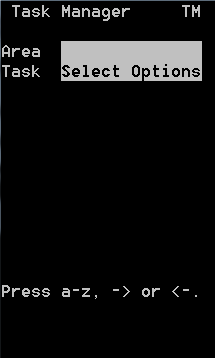
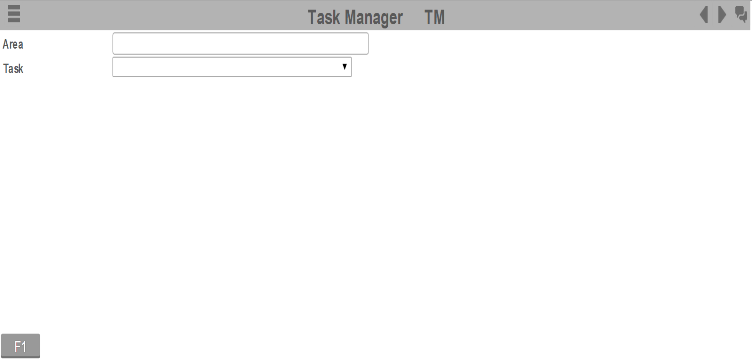
-
Geben Sie diese Daten an:
- Ber1
- Der Bereich für die Aufgaben. Bei nicht ausgefülltem Feld werden Aufgaben für alle Bereiche angezeigt, für die der Anwender die erforderlichen Berechtigungen besitzt.
- Aufgabe
- Die auszuführende Aufgabenart. Geben Sie zum Auswählen von Ergänzungsaufgaben N ein. Im Feld wird NF - Ergänzen angezeigt. Wurde keine Option ausgewählt, stehen weitere Aufgaben (keine Kommissionieraufgaben) zur Verfügung.
-
Drücken Sie zweimal die Eingabetaste, um die erste Ergänzungsaufgabe anzuzeigen. Sofern zutreffend, wird die Maske Ergänzung (TRP) mit allen Ergänzungen geöffnet, die in den im Feld Ber1 angegebenen Bereichen oder Zonen vorhanden sind. Diese Aufgaben müssen in der angezeigten Reihenfolge ausgeführt werden.
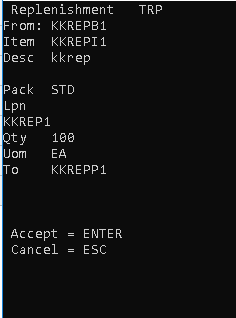
- Drücken Sie zum Übernehmen der Aufgabe die Eingabetaste. Die Maske Ergänzung (TRP2) wird angezeigt.
-
Bestätigen Sie folgende Daten:
- Von
- Der Ausgangslagerplatz oder der aktuelle Lagerplatz des Artikels.
- Artikel
- Der nachzufüllende Artikel.
- Verpackung
- Der Code zur Kennzeichnung des ME-Satzes, mit dem der Artikel verfolgt werden kann.Hinweis
Der in den Bestand kopierte Verpackungsschlüssel wird angezeigt, wenn der Wert des Feldes Verpackung bei Eingang automatisch in Losattribute kopieren auf der Registerkarte Allgemein des Menüs Artikel auf Kopiert in Losattribut01 gesetzt ist.
- LPN
- Die Lizenzplakettennummer für diesen Artikel.
- Erg.-Mge
- Die zu ergänzende Menge.
- LPN-Menge
- Die LPN-Menge.
- Rest
- Die berechnete Differenz zwischen der LPN-Menge und der Ergänzungsmenge.
- Bis/Zu/An
- Ziellagerplatz bzw. Lagerplatz, an den Sie den Artikel bringen.
- ME
- Die Maßeinheit des Artikels (beispielsweise Packstück, Palette, Innenverpackung oder Stück).
- LPUnt (Lagerplatz der Art "Unterwegs")
- Der Zwischenlagerplatz für die Umlagerung zur Erfassung des ersten Schritts der Transaktion. Dieses Feld kann je nach den erforderlichen Vorgängen auf unterschiedliche Weise verwendet werden. Zu den möglichen Verwendungen zählen:
- Verwendung eines Standardwerts INTRANSIT zur Darstellung des in Bearbeitung befindlichen Bestands. Wenn die Einstellung INTRANSIT permanent beibehalten wird, kann die RF-Maske so geändert werden, dass das Feld für den Anwender ausgeblendet wird.
- Der Operator darf einen anderen Zwischenlagerplatz eingeben oder scannen, z. B. eine Einsatzmittel-ID. Dies verbessert die Verfolgung des tatsächlichen Lagerplatzes für den Bestand während der Umlagerung.
- Drücken Sie die Eingabetaste.
-
Wenn die Maske LOSWERT angezeigt wird, geben Sie für jedes Los einen gültigen Losattributwert an. Diese Maske wird angezeigt, wenn die Prüfung von Losattributen auf der Maske RF - Losattributprüfung als sichtbar oder erforderlich markiert ist.
Wenn keine Prüfung von Losattributen erforderlich ist, wird die Maske Kom n. Auftr. TPK03 angezeigt, um mit der Kommissionierung fortzufahren.
- Drücken Sie die Eingabetaste. Die Maske Ergänzungsbestätigung (TMV3) wird geöffnet.
-
Bestätigen Sie folgende Daten:
- VLP
- Der Ausgangslagerplatz oder der aktuelle Lagerplatz des Artikels.
- Zu Menge
- Die zu ergänzende Gesamtmenge.
- Zu LP
- Ziellagerplatz bzw. Lagerplatz, an den Sie den Artikel bringen.
- Grnd
- Der Ergänzung zugeordneter Begründungscode.
-
Wählen Sie eine der folgenden Vorgehensweisen:
- Drücken Sie die Eingabetaste, um die nächste anstehende Aufgabe anzuzeigen.
- Wenn die beim Ergänzungsvorgang bestätigte Menge geringer ist als die Menge der ursprünglichen Aufgabe, wird die Maske Ergänzung (TMV4) angezeigt.
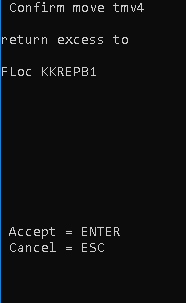
- Die Maske Ergänzung (TMV4) zeigt an, wohin überschüssige Mengen gebracht werden sollen, die beim Ergänzungsvorgang nicht bestätigt wurden. Dieser Bildschirm dient nur Informationszwecken; er löst keine Systemaktionen aus.
- Drücken Sie die Eingabetaste, um mit der nächsten Ergänzungsaufgabe fortzufahren.
- Wenn die beim Ergänzungsvorgang bestätigte Menge geringer ist als die Menge der ursprünglichen Aufgabe, wird die Maske Ergänzung (TMV4) angezeigt.
- Um den Vorgang abzubrechen, drücken Sie Esc.
- Drücken Sie die Eingabetaste, um die nächste anstehende Aufgabe anzuzeigen.
- Drücken Sie nach Abschluss der Ergänzungsaufgaben die Taste ESC.